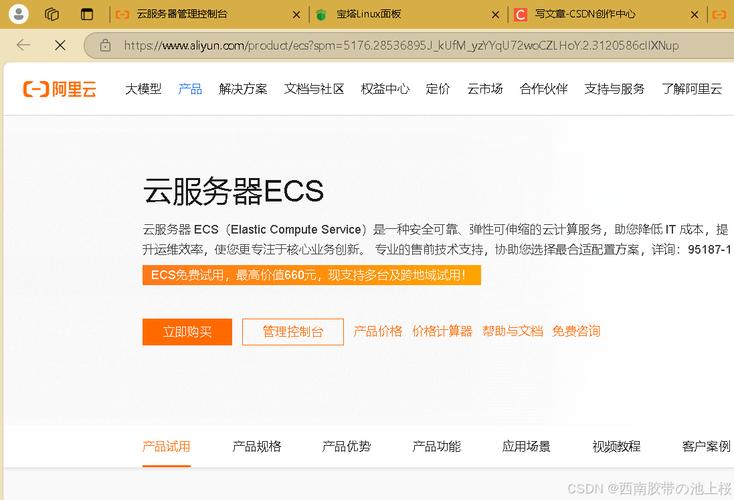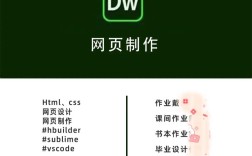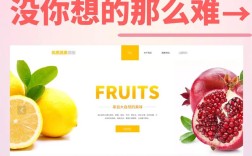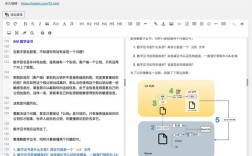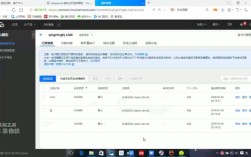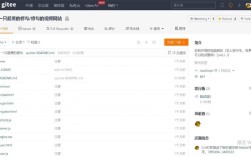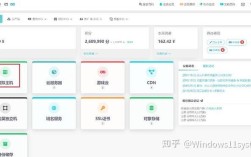明确目标与准备工具
搭建一个基础网站的核心需求是:快速上线、操作简单、成本低,以下是推荐方案及对应工具清单:
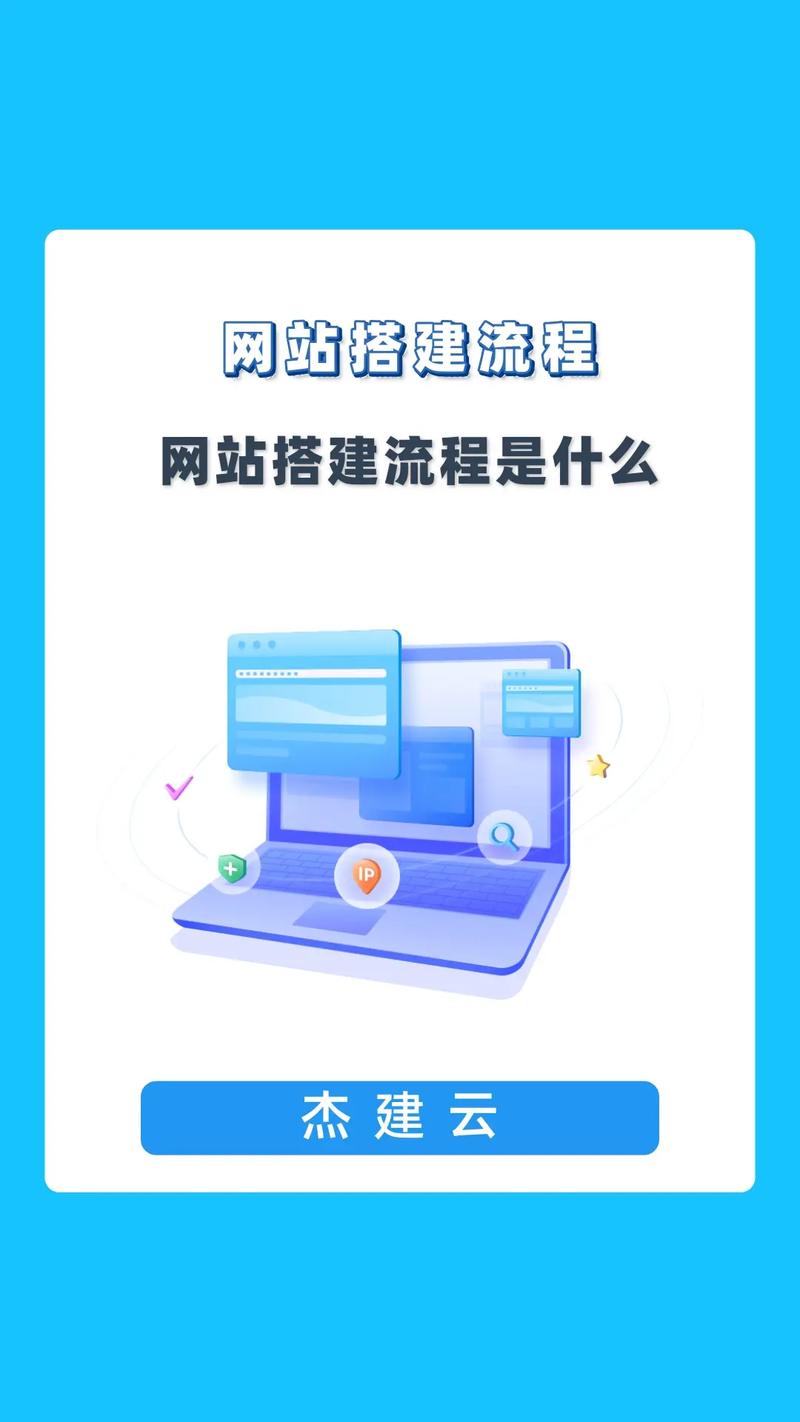
| 功能模块 | 推荐工具/平台 | 特点 |
|---|---|---|
| 建站系统 | WordPress(开源CMS) | 插件丰富,适合博客/企业站 |
| 托管服务 | Bluehost/SiteGround(海外主机) | 一键安装WP,含免费SSL证书 |
| 域名注册 | GoDaddy/Namecheap | 价格透明,支持中文界面 |
| 模板选择 | Astra主题(轻量级响应式框架) | 加载速度快,兼容性强 |
💡 提示:若完全零基础,可直接使用Wix或Squarespace等SaaS建站平台,无需代码即可拖拽设计页面。
分步操作指南
1️⃣ 购买域名与主机
- 步骤:访问域名注册商官网 → 搜索可用域名 → 加入购物车;同时选购共享主机套餐(建议选Linux系统)。
- 示例配置:以Bluehost为例,新用户首年约¥200内可搞定域名+主机组合。
- 注意:确保域名解析指向主机IP地址(通常由服务商自动完成)。
2️⃣ 安装WordPress
多数主机提供“一键安装”功能:
- 登录主机控制面板 → 找到Softaculous应用市场 → 选择WordPress → 设置管理员账号密码 → 点击安装。
- 完成后会生成默认登录链接(如
yourdomain.com/wp-admin)。
3️⃣ 选择并激活主题
- 进入WP后台 → 【外观】→【主题】→ 上传Astra压缩包或从官方库搜索安装。
- 启用后可通过自定义工具调整Logo、颜色方案和布局结构。
4️⃣ 添加基础内容
- 创建页面:【页面】→【新建】→ 输入标题(如“首页”“关于我们”)→ 使用区块编辑器插入文本、图片、按钮等元素。
- 设置菜单:【外观】→【菜单】→ 将重要页面添加到导航栏。
- 安装必要插件:Yoast SEO(优化搜索排名)、Contact Form 7(联系表单)、UpdraftPlus(备份数据)。
5️⃣ 发布上线
检查所有链接有效性后,点击【设置】→【常规】→ 保存更改,即可通过浏览器访问完整站点。
低成本替代方案对比表
| 方案类型 | 典型代表 | 优点 | 缺点 | 适用场景 |
|---|---|---|---|---|
| 自助建站平台 | Wix/Weebly | 零技术门槛,模板精美 | 扩展性有限 | 个人作品集、小型商铺 |
| 开源CMS+独立部署 | WordPress+云主机 | 高度定制化,SEO友好 | 需基础维护知识 | 长期运营的企业官网 |
| HTML静态生成器 | Hugo/Jekyll | 极速加载,安全性高 | 动态交互弱 | 文档型网站、技术博客 |
常见问题解答(Q&A)
Q1: “我没有编程经验,能否真的自己完成?”
✅ 答案:完全可以!现代建站工具均采用可视化界面(如Elementor页面构建器),通过拖放组件即可实现复杂效果,使用Divi主题时,甚至能精确控制每个像素的位置而无需触碰代码。
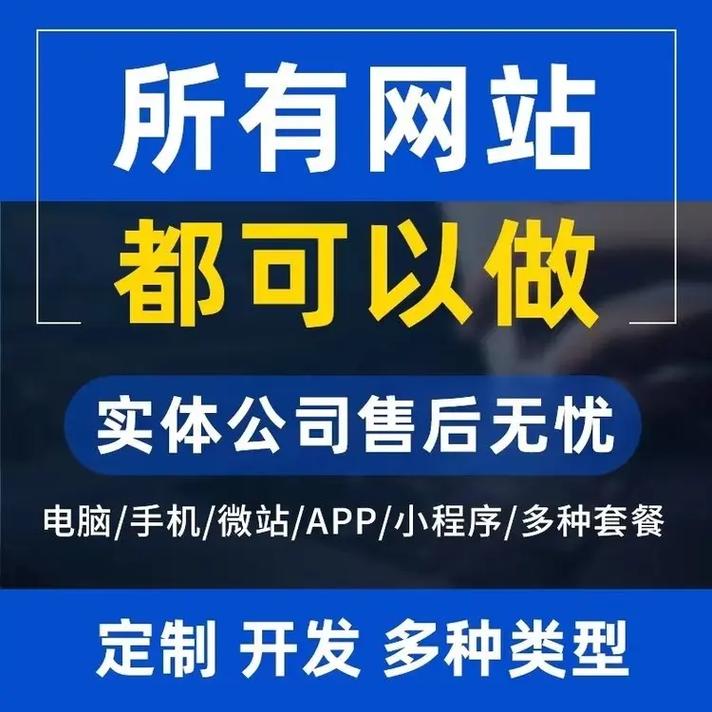
Q2: “如何让网站被搜索引擎收录?”
🔍 关键步骤:
- 提交站点地图至百度站长平台/Google Search Console;
- 确保URL结构清晰(避免动态参数过多);
- 定期更新原创内容并获取外部链接;
- 使用Yoast SEO插件自动生成Meta标签优化描述。
📈 数据参考:坚持3个月规律更新的网站,平均可在6个月内进入